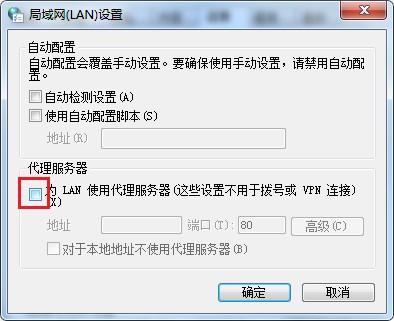有小伙伴在上网的时候会遇到Edge浏览器显示页面无法访问,那么Edge浏览器提示无法访问此网页怎么办呢?为此小编就给大家带来Edge浏览器提示无法访问此网页解决办法,有需要的小伙伴来看一看吧!
1、双击打开软件,点击右上角的三条横线图标,选择下方选项列表中的"工具",再点击其中的"Internet选项"。
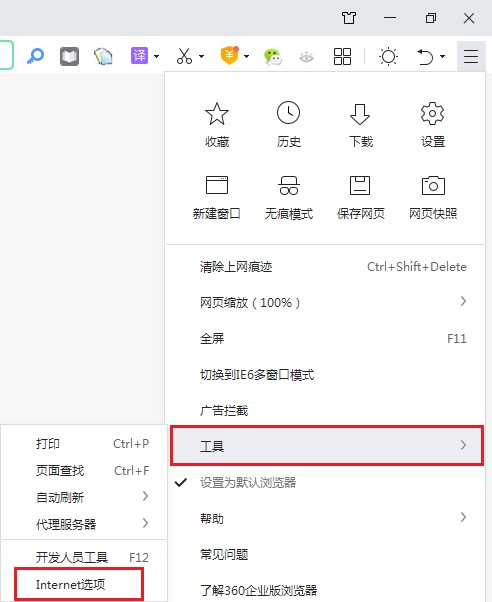
2、在弹出的窗口界面中,点击上方的"连接"选项框,再点击下方中的"局域网设置"按钮。
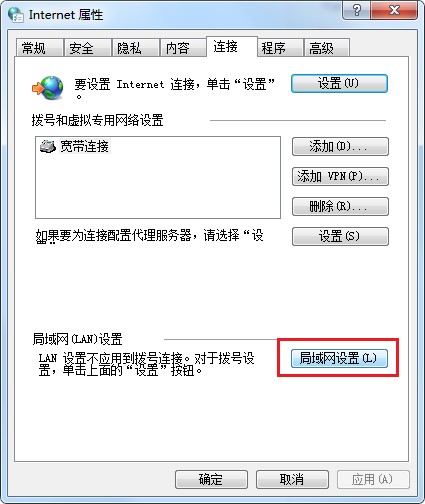
3、然后在新窗口中,将"代理服务器"下方的"为LAN使用代理服务器"小方框勾选上,最后点击确定进行保存就可以了。